7 najboljših načinov za odpravo napake, ki je šla narobe v Spotifyju za Android in iPhone
Miscellanea / / April 03, 2023
Čeprav je Spotify ena najbolj zanesljivih storitev pretakanja glasbe, ni imuna na občasne zastoje. Včasih lahko Spotify prekine vaše seje pretakanja s prikazom sporočila o napaki, ki se glasi »Nekaj je šlo narobe« na vašem Androidu ali iPhoneu. Če potrebujete pomoč pri tej skrivnostni napaki, vam lahko pomagamo.

Če so se običajni triki (na primer ponovni zagon telefona) izkazali za neučinkovite, je čas za nadaljnjo preiskavo. Ta vodnik vas bo vodil skozi nekaj učinkovitih nasvetov za odpravljanje napake »Nekaj je šlo narobe«. napaka v Spotify za Android in iPhone. Torej, začnimo.
1. Preverite internetno povezavo
Počasen internet ali nihajoča omrežna povezava lahko pogosto prispevata k napaki »Nekaj je šlo narobe« v Spotifyju. Če sumite na težave z internetom, poskusite pretakati videoposnetek v aplikaciji, kot je YouTube, in preverite, ali se predvaja gladko.
Če je do napake prišlo le zaradi težav z internetom, bi moral pomagati preklop na drugo povezavo.
2. Odjavite se in se znova prijavite
Odjava iz aplikacije Spotify in nazaj je še en hiter popravek za napako »Nekaj je šlo narobe« v Spotifyju. To običajno odpravi vse težave, povezane z računom, in poskrbi, da aplikacija znova deluje.
Če se želite odjaviti iz aplikacije Spotify, tapnite ikono v obliki zobnika v zgornjem desnem kotu in se pomaknite navzdol, da tapnete Odjava.


Ko se odjavite, se znova prijavite v svoj račun Spotify in preverite, ali se napaka še vedno pojavlja.
3. Počisti predpomnilnik aplikacije Spotify
Spotify zbira podatke o predpomnilniku v vašem telefonu, da skrajša čas nalaganja in izboljša uporabniško izkušnjo. Sčasoma se lahko ti podatki kopičijo in so v nasprotju s procesi aplikacije. Ko se to zgodi, lahko aplikacija Spotify prikaže napake ali se celo zruši na vašem Androidu ali iPhoneu.
V takšnih primerih vam Spotify omogoča počisti podatke predpomnilnika v meniju z nastavitvami. Naslednji koraki bodo delovali za Android in iPhone.
Korak 1: Odprite aplikacijo Spotify v telefonu in tapnite ikono v obliki zobnika v zgornjem desnem kotu.

2. korak: Pomaknite se navzdol in tapnite možnost Počisti predpomnilnik. Ko se prikaže potrditveni poziv, znova izberite Počisti predpomnilnik.


4. Popravite datum in uro v telefonu
Če tvoj ura telefona je nastavljena na napačen datum ali uro, lahko aplikacije, kot je Spotify, težko pridobijo podatke iz strežnika in ne delujejo. To se običajno zgodi, ko v telefonu onemogočite funkcijo samodejnega datuma in ure. Zato je najbolje, da ga omogočite takoj.
Android
Korak 1: V telefonu odprite aplikacijo Nastavitve in tapnite Splošno upravljanje.
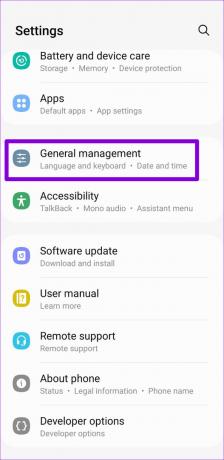
2. korak: Dotaknite se Datum in čas in omogočite preklop poleg možnosti »Samodejni datum in čas«.


iPhone
Korak 1: Zaženite aplikacijo Nastavitve na vašem iPhoneu in se pomaknite do Splošno.

2. korak: Dotaknite se Datum in čas in vklopite stikalo poleg Nastavi samodejno.


5. Začasno onemogočite VPN
Čeprav je povezava VPN odlična za zasebnost, lahko težave s strežnikom VPN včasih preprečijo, da bi se aplikacije povezale z internetom. V tem primeru lahko Spotify prikaže napako »Nekaj je šlo narobe« ali »Ni internetne povezave«. Če želite to popraviti, lahko začasno onemogočite povezavo VPN in znova poskusite uporabiti Spotify.

6. Preverite stanje strežnika Spotify
Spotify, kot katera koli druga storitev, lahko včasih pride do izpadov strežnika. Če strežniki Spotify ne delujejo, lahko med uporabo mobilne ali namizne aplikacije naletite na napake. Če želite raziskati to možnost, lahko preverite stanje strežnika Spotify na spletnem mestu, kot je Downdetector.
Obiščite Downdetector

Če strežniki ne delujejo, boste na grafu opazili velike skoke. V tem primeru boste morali počakati, da bodo Spotifyjevi strežniki ponovno pripravljeni in zagnani.
7. Posodobite aplikacijo
Nazadnje, če nič ne deluje, je morda težava z aplikacijo Spotify v vašem telefonu. Morda uporabljate zastarelo različico aplikacije ali pa ima napako. V vsakem primeru bo težavo verjetno rešila posodobitev aplikacije.
Pojdite v Trgovino Play ali App Store in poiščite aplikacijo Spotify. Če je na voljo novejša različica, tapnite Posodobi, da jo namestite. Po tem preverite, ali je težava še vedno prisotna.
Spotify za Android
Spotify za iPhone

Naj glasba teče
Ko poskušate poslušati svojo najljubšo glasbo in poddaje, lahko napake, kot je »Nekaj je šlo narobe«, pokvarijo vašo izkušnjo. Upajmo, da vam je eden od zgoraj omenjenih popravkov pomagal odpraviti sporočilo o napaki in Spotify deluje kot prej.
Radi uporabljate Spotify, vendar vas skrbi mobilni prenos podatkov? Lahko naredite veliko za zmanjšajte porabo podatkov med uporabo Spotify na vašem telefonu.
Nazadnje posodobljeno 13. marca 2023
Zgornji članek lahko vsebuje pridružene povezave, ki pomagajo pri podpori Guiding Tech. Vendar to ne vpliva na našo uredniško integriteto. Vsebina ostaja nepristranska in verodostojna.
Napisal
Pankil Šah
Pankil je po poklicu gradbeni inženir, ki je svojo pot začel kot pisec pri EOTO.tech. Pred kratkim se je pridružil Guiding Tech kot samostojni pisec, da bi pokrival navodila, razlage, vodnike za nakup, nasvete in trike za Android, iOS, Windows in splet.



